Egy kiváló hangszerkesztő hatalmas segítség minden zenei producernek, hangmérnöknek vagy tipikus hanghallgatónak. Különféle módokon módosíthatja a professzionális hangfájlokat. Az egyik legjobb elérhető hangszerkesztő szoftver az Adobe Audition. Ezért sok szakember használja hangfájlok hangjának szerkesztésére és manipulálására.
A kompromisszum az, hogy bizonyos korlátozásokat, például fájlméret-korlátozást alkalmaznak az ilyen programokon. Szerencsére az Adobe Audition hangkompresszorral van felszerelve. Ennek ellenére megbeszéljük hogyan lehet tömöríteni a hangot az Auditionben. Tudja meg, hogyan történik ez az alábbiakban.
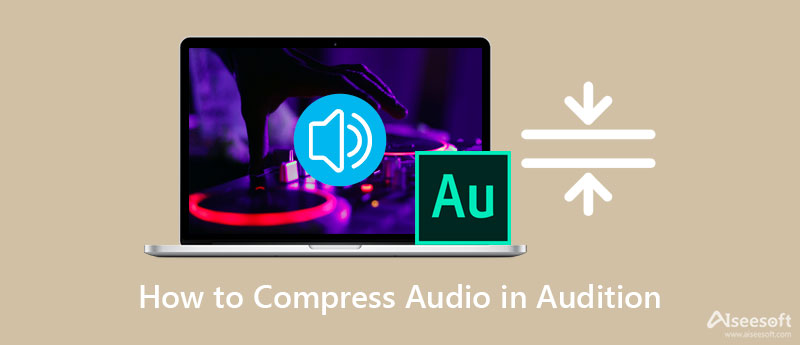
Tegyük fel, hogy szeretné megtanulni, hogyan tömörítse a hangot egy professzionális eszközzel. Lehet, hogy a meghallgatás az egyik legnépszerűbb program a listán. Ezzel az eszközzel különböző vezérlőket érhet el a program hangtömörítőjéhez. Finomhangolhatja a küszöbértéket, az arányt, a kioldási időt, a támadási időt stb. Ezen kívül az Audition különféle célokra alkalmas kompresszorokkal érkezik. Vegyünk például egy párhuzamos kompresszort. Segít elérni a legpuhább hangzást, tökéletes énekhanghoz, élő hangzáshoz és ütőhangszerekhez. Az audiofájlok Adobe Audition programban történő tömörítéséhez kövesse az alábbi útmutatót.
Először is nyissa meg az Adobe Audition hivatalos letöltési oldalát, és szerezze be a telepítőjét. Ezután kövesse a telepítési utasításokat a számítógépre történő telepítéséhez. A telepítés után azonnal indítsa el.
Ezután importálja a hangsávot a címre kattintva Fájl> Megnyitás. Ezután keresse meg a tömöríteni kívánt hangfájlt, és importálja a programba. Látnia kell a zöld hanghullámokat a program felületén.
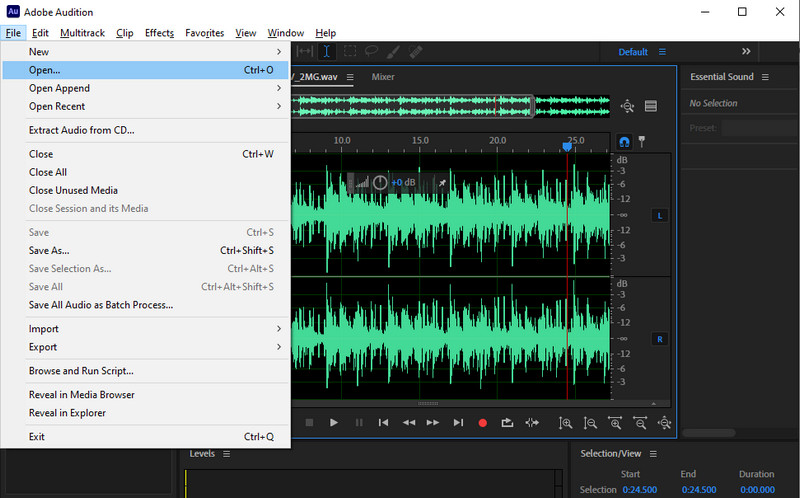
Ezután kattintson még egyszer a filé lehetőséget, és válassza a Mentés másként választási lehetőség. Ezután megnyílik egy párbeszédpanel. Addigra látnia kell a tömörítési beállításokat.
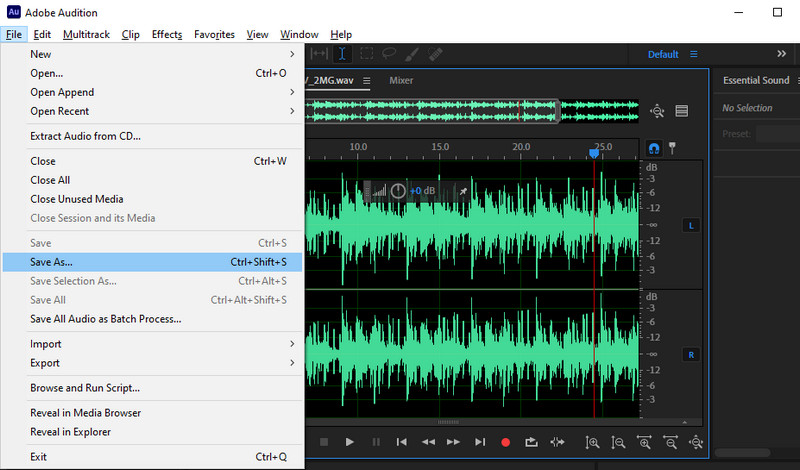
Ezúttal kattintson a Változtat gomb társított a Formátumbeállítások. Innen beállíthatja a bitrátát. Egyszerűen nyissa meg a bitsebesség menüt, és válasszon egy bitsebesség opciót. Találat OK egyszer kész.
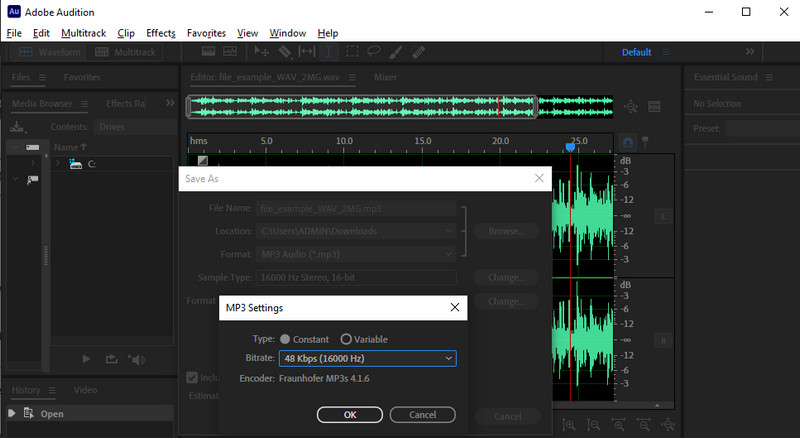
Az Adobe Audition kétségtelenül hiteles és fejlett eszközöket kínál az audiofájlok kezeléséhez. Ennek ellenére eltarthat egy ideig, amíg megérti a hangtömörítés technikai vonatkozásait, különösen, ha Ön kezdő vagy kezdő. Talán egy kiváló alternatívát keresel.
Aiseesoft Video Converter Ultimate Ez a program egy egyszerű, de működőképes hangtömörítő eszközhöz. Segít a hordozó méretének átméretezésében 5–95%-os tömörítési arány között. Ezenkívül lehetővé teszi bizonyos beállítások módosítását, beleértve a hangformátumot, a csatornát, a mintavételezési sebességet, a bitrátát stb. Az eszköz jó, mert megtekintheti az eredményül kapott fájl előnézetét a tömörítési folyamat megkezdése előtt. Az alábbiakban felsoroljuk az alkalmazás néhány főbb funkcióját, amelyekre figyelni kell, és a hangtömörítés lépéseit ebben az Audition-alternatívában:

161,522 Letöltések
Aiseesoft Video Converter Ultimate
100% biztonságos. Nincsenek hirdetések.
100% biztonságos. Nincsenek hirdetések.
Mindenekelőtt szerezze be a program telepítőjét a letöltési oldaláról, vagy kattintson az egyikre ingyenes letöltés fent található gombok. Kattintson a telepítővarázslóra az alkalmazás teljes telepítéséhez a számítógépére. Ezután indítsa el a programot, és ismerkedjen meg az alkalmazás felületével és funkcióival.
A program audiotömörítőjének eléréséhez lépjen az Eszköztár fülre, amely a program egyik fő lapja. Miután elérte az eszköztár lapot, kattintson a Audio kompresszor, és megjelenik egy ablak.
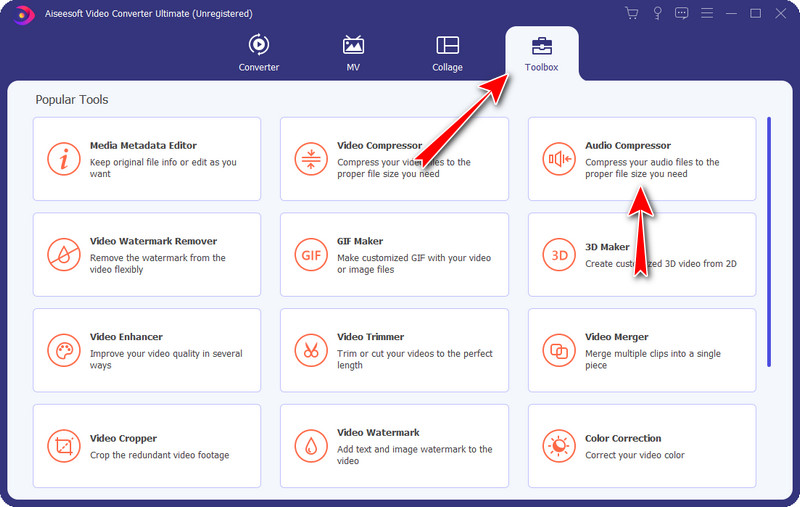
Ezúttal jelölje be a Plusz aláírás gombot, hogy megnyissa az eszköz mappáját a megjelenő ablakban. Most keresse meg a célfájlt. Miután megtalálta a számot, kattintson a Nyisd ki gombot az eszköz mappájából, hogy végül feltöltse a hangsávot.
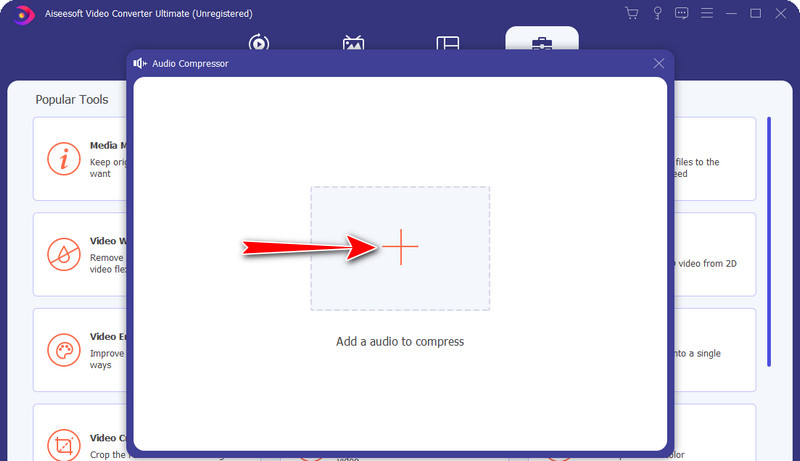
A hangsáv betöltése után hozzáférhet az alkalmazás tömörítési beállításaihoz. Mozgassa a tömörítési csúszkát a fájlméret csökkentéséhez. Vagy módosítsa a bitrátát és a formátumot igényei szerint. Ha szeretné, a végső kimenetet a gombra kattintva ellenőrizheti Preview gomb. Ha végzett, állítson be egy kimeneti célt, és nyomja meg a gombot Borogatás gombot a tömörítési folyamat elindításához.
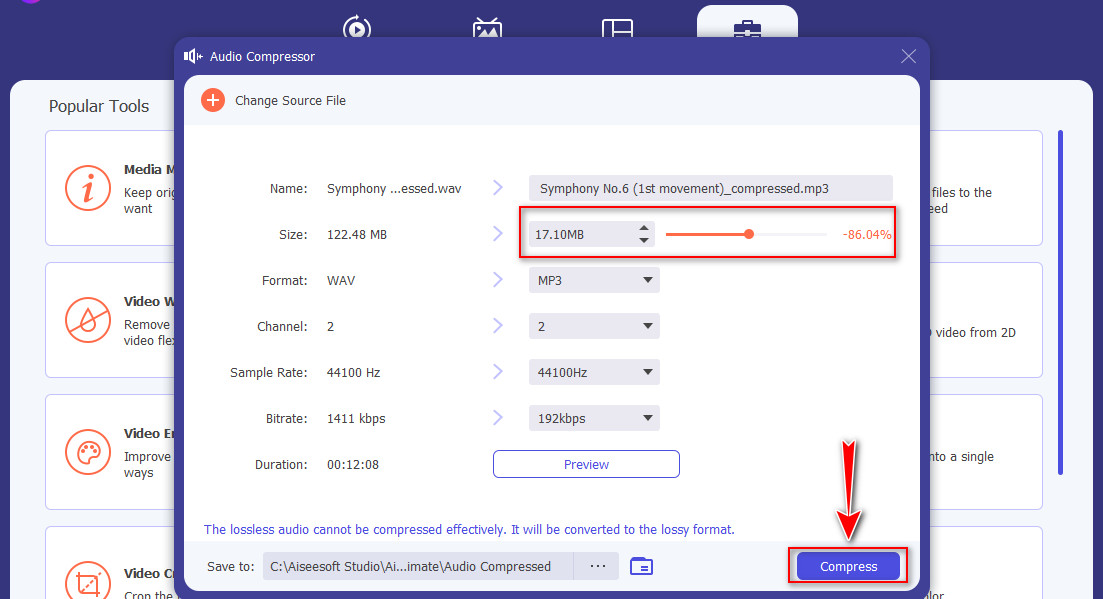
Milyen előnyökkel jár az audiofájlok tömörítése?
Emellett a fájlméret csökkentésével finomhangolhatja a felvételt. Kiegyenlíti vagy kiegyensúlyozza a felvétel legpuhább és leghangosabb részeit, így zökkenőmentes hangzást eredményez. Ha éneksávja fülsiketítő magasságú, használhatja a tömörítési módszert a kiegyensúlyozatlan hangmagasságok kisimítására.
Mi az ajánlott hangformátum a hangminőség érdekében?
Az AAC hangformátum a legjobb olyan eszközökhöz és lejátszókhoz, mint az iPhone, Android vagy iTunes. Akárcsak MP3, 320 kbps maximális bitsebességgel érkezik. Megnövelt tömörítési hatékonyságának köszönhetően jobb hangminőséget tud nyújtani, összehasonlítva az MP3 alacsonyabb bitrátájával.
Milyen előnyökkel jár a tömörítetlen hangfájlok?
Ha szeretné megkapni a tényleges hanghullámokat, amelyek nem mentek át további feldolgozáson, akkor a tömörítetlen hangfájlok az Ön számára készültek. Más szóval, ezek a legpontosabb hangfájlok. Sok audiofájl tárolására azonban nem alkalmasak, mert hatalmas lemezterületet foglalnak el.
Következtetés
Most már tudod, hogyan kell tömörítse a hangfájlokat az Adobe Audition programban. Mint tudjuk, elengedhetetlen az audiofájlok tömörítéséhez, különösen a felvételekhez. Ellenkező esetben nagy hangfájlokat fog kapni. Szerencsére az Adobe Audition lehetővé teszi az audiofájlok tömörítését is. Így nem kell másik programot telepítenie vagy keresnie.
De nem ez az egyetlen elérhető program. Valójában választhat egy kényelmesebb és egyszerűbb programot, ha kihívást jelent a manőverezés. A Video Converter Ultimate egy jó és professzionális program az audiofájlok tömörítésére. Sőt, hasznos a számok szerkesztéséhez és hangvágás. Ezért kiválaszthatja az igényeinek leginkább megfelelő módszert.

A Video Converter Ultimate kiváló videó konverter, szerkesztő és javító, amellyel videókat és zenéket konvertálhat, javíthat és szerkeszthet 1000 formátumban és még sok másban.
100% biztonságos. Nincsenek hirdetések.
100% biztonságos. Nincsenek hirdetések.